当我们的系统出现大问题的时候,除了系统重装之外,还能系统修复,我们的电脑里其实配备了系统修复的功能,很多用户都不知道在哪,系统修复可以避免重装系统带来的资料丢失,下面就给大家带来系统修复的教程。
教程如下
1、在开机启动的时候不停的按下F8键,进入高级启动选项,选择“修复计算机”。
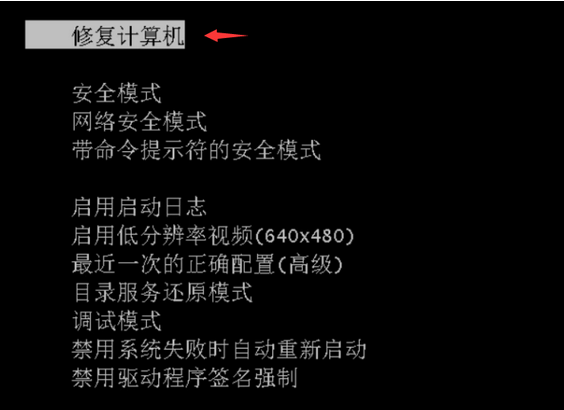
2、在弹出的操作界面中点击“下一步”。
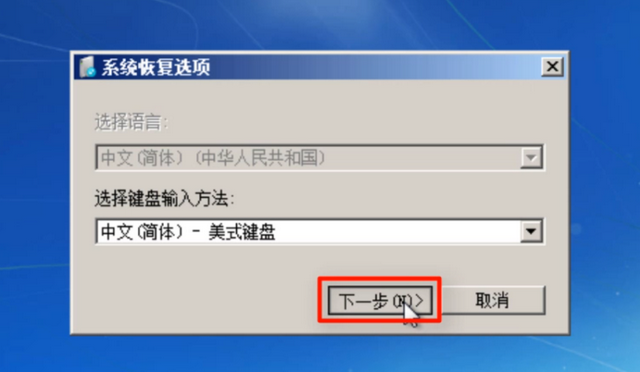
3、之后找到“系统还原”选项并点击,然后根据提示选择“下一步”。
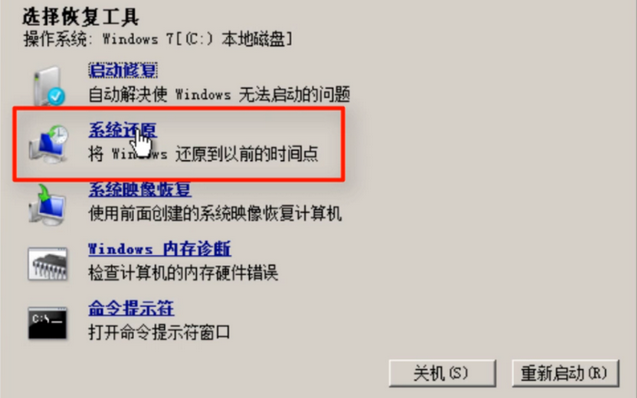
4、选择需要还原的系统的“自动还原点”,接着选择“下一步”。

5、点击“完成”,然后在提示框中选择“是”。
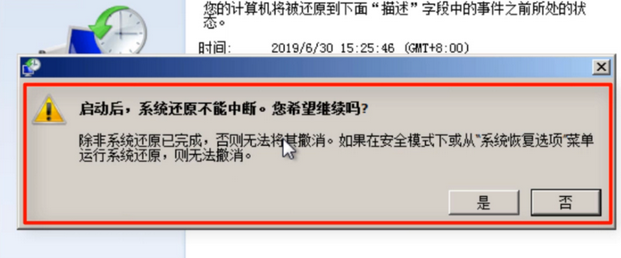
6、耐心等待,最后点击“重新启动”即可。
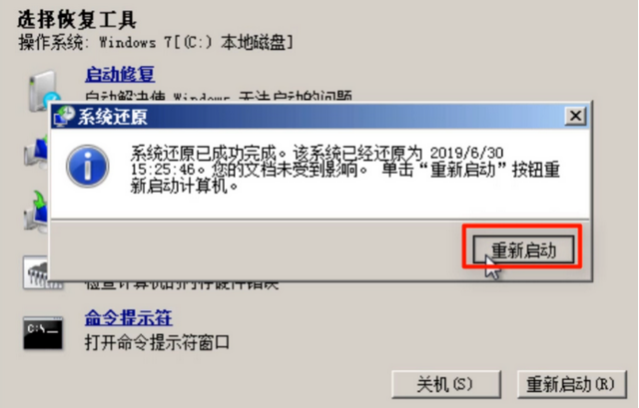
以上就是小编为大家带来的win7系统修复的详细教程,希望对大家有所帮助。
win7系统启动修复无法修复计算机的解决方法
在平时的日常生活里,我们用电脑有时候会遇到启动修复无法修复计算机的问题,那么该如何解决 win7 系统启动修复无法修复计算机这个难题呢?下面是我收集的关于win7系统启动修复无法修复计算机的解决 方法 ,希望对你有所帮助。
win7系统启动修复无法修复计算机的解决方法
使用Windows 7 操作系统 开机提示自动修复,无法正常进入操作系统。经过分析,部分系统修复报错文件为:X:\Windows\system32\drivers\spoon.sys
方法一:
1. 开机连续敲击键盘“F8”按键,进入“系统高级选项菜单”,选择“最后一次正确配置”2. 如可以常进入操作系统,请指导用户删除如下路径的spoon.sys文件:
路径:X:\Windows\system32\drivers\spoon.sys(X代表系统安装盘符,一般为C盘)
方法二:
若无法通过‘最后一次正确配置’进入操作系统,请按‘F8’调出‘高级启动选项菜单’,
选择‘带命令行提示符的安全模式’,输入如下命令删除spoon.sys文件:
del X:\windows\system32\Drivers\spoon.sys (X代表系统安装盘符,一般为C盘)
方法三:
上述方案无效,请备份好重要数据,通过一键恢复或重新安装操作系统解决,同时暂停您当前杀毒软件的自动更新功能。
如何解决win7系统无法启动修复的相关 文章
重启电脑,然后按F8键进入系统高级安全选项,如下图
然后找到“系统恢复选项“并进入如下图
如上图,我们选择“启动修复”然后确认,之后即可进入系统启动修复,如下图
win7系统引导修复不成功怎么办?
原因:系统引导文件损坏或丢失。
1、首先打开电脑,在出现开机logo的时候按住“shift”按不放,不停地按“F8”。
2、然后在弹出来的窗口中点击打开“高级修复选项”。
3、然后在弹出来的窗口中点击打开疑难解答中的“高级选项”。
4、然后在弹出来的窗口中点击打开“命令提示符”。
5、然后点击输入“bcdedit /enum”,回车确定,看到提示证明已经损坏了。
6、然后点击输入“chksdk /r”,回车确定。
7、然后重启电脑,就可以正常开机了。
